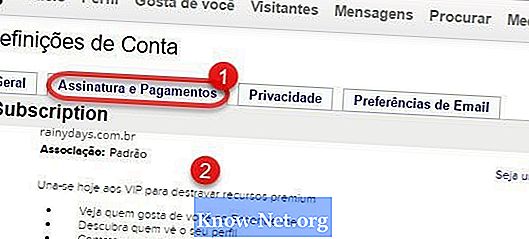Vsebina

Vaš pametni telefon Samsung Galaxy S in tablični računalnik Galaxy Tab zaženeta operacijski sistem Android, ki bere različne vrste datotek, vključno s slikami, glasbo in video datotekami. Če želite dodati ali odstraniti datoteke iz naprave Galaxy, jo morate povezati z računalnikom. Tako lahko dostopate do kartice micro SD. Povežite Galaxy s svojim računalnikom s kablom USB za prenos datotek na kartico SD.
Korak 1
Telefon ali tablični računalnik Galaxy povežite z računalnikom s kablom micro USB. Če prvič vzpostavljate to povezavo, bo trajalo nekaj minut, da računalnik prepozna napravo.
2. korak
Odklenite Galaxy in odprite obvestilno ploščo, tako da se dotaknete vrha zaslona in povlečete prst navzdol. Kliknite obvestilo "USB povezan" in izberite možnost "Mount". Vaš računalnik bo kartico micro SD prepoznal kot odstranljiv pogon.
3. korak
V računalniku kliknite gumb "zaženi", nato "računalnik" in dvokliknite ikono pogona, ki ustreza Galaxyju. Tako se bo v računalniku odprla mapa z vso vsebino kartice SD.
4. korak
Odprite mapo v računalniku, ki vsebuje datoteke, ki jih želite prenesti v Galaxy. Izberite več datotek, tako da držite tipko "Ctrl", medtem ko z miško kliknete ikone datotek. Pritisnite "Ctrl + C na tipkovnici, da kopirate datoteke.
5. korak
Kliknite mapo Galaxy. Dvokliknite mapo, v katero želite prenesti slike. Če na primer prenašate slike, odprite mapo "Slike". Za datoteke mp3 uporabite mapo »Glasba«. Če mape ni, jo lahko ustvarite tako, da pritisnete gumb "Nova mapa", nato vtipkate ime mape in pritisnete "Enter". Android v vaših mapah išče glasbo, poddaje, melodije zvonjenja, alarme, obvestila, fotografije in filme ter jih da na voljo za različne programe.
6. korak
Pritisnite CTRL + v, da datoteke prilepite v mapo Galaxy. Počakajte, da vrstica napredka doseže desno stran pogovornega okna in ve, da je prenos končan.
7. korak
V opravilni vrstici računalnika kliknite ikono »Naprava USB«. Kliknite "Prekini povezavo z napravo USB". Ko računalnik reče, da je varen, odklenite Galaxy in odprite obvestilno ploščo. Pritisnite obvestilo "USB priključen" in izberite možnost "Prekini povezavo". Odstranite kabel USB iz naprave Galaxy